您当前所在位置:首页 > 平面设计 > photoshop教程 > PS调色教程
PS调色教程
Photoshop调制出暗黄色逆光树林小路上的人物图片
今天小编教大家使用Photoshop调制出暗黄色逆光树林小路上的人物图片,教程效果很美,喜欢的朋友可以一起来学习
素材图片人物背后为高光区域,非常适合做逆光效果。处理的时候先把主色转为较暗的暖色,把边角及暗部大幅压暗;然后在人物背后的天空部分增加霞光素材,并渲染高光,模拟出有阳光的效果即可。
原图

最终效果

1、打开原图素材大图,按Ctrl + J 把背景图层复制一层,用模糊工具把远处的背景模糊处理;新建一个图层,用透明度为:10%的柔边画笔把图片边角涂上暗红色,如下图。

<图1>
2、创建可选颜色调整图层,对黄色,绿色进行调整,参数设置如图2,3,效果如图4。这一步给图片增加橙黄色。

<图2>
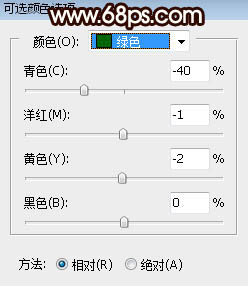
<图3>

<图4>
3、创建可选颜色调整图层,对绿色进行调整,参数及效果如下图。这一步把图片中的绿色转为橙黄色。
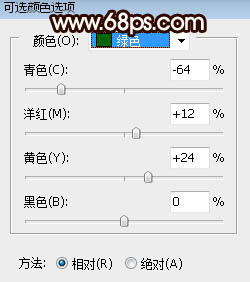
<图5>
原图

最终效果

1、打开原图素材大图,按Ctrl + J 把背景图层复制一层,用模糊工具把远处的背景模糊处理;新建一个图层,用透明度为:10%的柔边画笔把图片边角涂上暗红色,如下图。

<图1>
2、创建可选颜色调整图层,对黄色,绿色进行调整,参数设置如图2,3,效果如图4。这一步给图片增加橙黄色。

<图2>
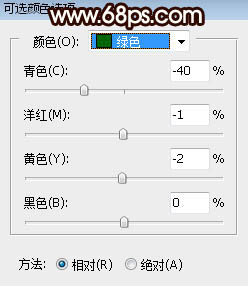
<图3>

<图4>
3、创建可选颜色调整图层,对绿色进行调整,参数及效果如下图。这一步把图片中的绿色转为橙黄色。
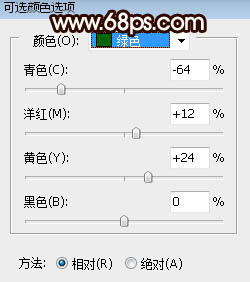
<图5>
很赞哦!()
大图广告(830*140)



